如果想要在windows10正式版电脑中下载应用的话,就需要先打开系统自带的应用商店才可以。不过,现在有一些朋友老是遇到这样一个情况,在下载时应用商店会出现“我们这边出错了”的提示,无法下载应用,这是怎么回事呢?下面,就随小编看看Win10应用商店提示“我们这边出错了”的三种解决方法
如果想要在windows10正式版电脑中下载应用的话,就需要先打开系统自带的应用商店才可以。不过,现在有一些朋友老是遇到这样一个情况,在下载时应用商店会出现“我们这边出错了”的提示,无法下载应用,这是怎么回事呢?下面,就随小编看看Win10应用商店提示“我们这边出错了”的三种解决方法。
推荐:win10系统64位旗舰版下载
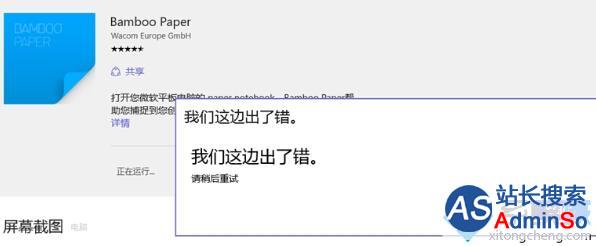
在尝试下面方法之前,确认下是否别的应用可以下载,有时正如提示所说的,我们这边出错了,是微软应用商店服务端出问题了。
解决方法如下:
方法一:
建议您可以win+R键后,输入指令wsreset,回车执行一下。看看应用商店是否可以正常打开并下载更新。
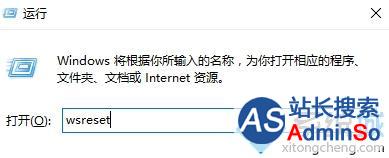
方法二:
您可以尝试右键点击“开始”徽标,选择“Windows PowerShell(管理员)”。
在Windows PowerShell(管理员)下执行命令:
$manifest = (Get-AppxPackage Microsoft.WindowsStore).InstallLocation + 'AppxManifest.xml' ; Add-AppxPackage -DisableDevelopmentMode -Register $manifest
方法三:
1.手动设置DNS。右键网络连接图标,选择“打开网络和共享中心”,点击现在连接的网络名称,打开网络状态窗口,点击“属性”,在网络属性窗口中双击“Internet协议版本4”,将DNS服务器手动设置为“4 2 2 2”和“4 2 2 1”,确定后重试。
2.清理应用商店缓存
按下Windows+R键输入“services.msc”,进入“服务”窗口,关闭Windows Update服务;
按照地址找到Softwaredistribution文件夹,C:windowsSoftwareDistribution;
将该文件夹重新命名,例如SoftwareDistribution1;
重新将Windows Update服务开启,系统会重新生成SoftwareDistribution文件夹。
Win10应用商店提示“我们这边出错了”的三种解决方法就介绍到这里了。如果大家在尝试了上述方法后还是不行的话,那么可以尝试下重新建立一个本地帐户,重新绑定后再下载试试。
标签: Win10 应用 商店 提示 我们 这边 错了 三种 解决
声明:本文内容来源自网络,文字、图片等素材版权属于原作者,平台转载素材出于传递更多信息,文章内容仅供参考与学习,切勿作为商业目的使用。如果侵害了您的合法权益,请您及时与我们联系,我们会在第一时间进行处理!我们尊重版权,也致力于保护版权,站搜网感谢您的分享!






